В фаерфокс пропала верхняя панель
Обновлено: 06.07.2024
В Mozilla Firefox пропала панель инструментов
Вопросы по веб-браузерам (Internet Explorer, Firefox и т.д.)
В Mozilla Firefox пропала панель инструментов
Всем, здравствуйте! У меня авария, не знаю, что делать. Пропали верхние и нижние панели. На нижней кн. пуск и далее до конца все значки. На верхней- инструменты, вид и т.д. И ещё там где значок проверки орфографии( его тоже нет). Что делать? С чего начинать? И чем заканчивать? Помогите дорогие форумчане! Браузер- мозила. Само ничего не пропадало, это я из интереса на что-то нажала. На другом браузере всё нормально.
В верхней части окна браузера щелкните прав. кн. В открывшемся меню щелкните "панель меню", "панель навигации", "панель закладок". Около них должны появиться галочки, это означает, что они включены и соответственно должны появиться и сами панели в верхней части браузера. Выключить их можно так же.
alex писал(а): В верхней части окна браузера щелкните прав. кн. В открывшемся меню щелкните "панель меню" , "панель навигации", "панель закладок". Около них должны появиться галочки
С вашего разрешения я картинку добавлю, для наглядности написанного.
Александр и Алекс, спасибо! У меня конт. меню с Панель меню выходит на строчке работающего сайта, а совсем на верхней строчке (синего) цвета выходит меню немного другое. Такое: Восстановить
Переместиь
Размер
Свернуть
Развернуть. Сейчас всё нормально.
А можно скриншот сделать и показать, если вам не сложно.
Здравствуйте, Александр. Затеяли дома косметический ремонт, поэтому немного не до компа. Я сейчас напишу как делать скриншот (это очень быстро), а немного попозже, добавлю снимок. Мне его надо уменьшить. Снимок я сделала главной стр. яндекса.
Выводите на экран компа то изображение, которое вам надо сфотографировать. Если вам нужно сделать снимок всего изображения целиком, то нажимаете клавишу Print Screen, которая находится правее основных клавиш (первая вверху). Если вам нужно сделать снимок окна открытого в данный момент, то нажимаете клавиши Alt+Print Screen вместе. Клавиша Alt находится сразу за длинной кл. в самом низу. Всё. Снимок готов и находится в памяти компьютера. Теперь его надо оттуда достать. Для этого воспользуемся программой Paint. Кнопка "Пуск" - "Все программы" - "Стандартные" и "Paint". Что бы работать с этой прогой, отключите на компе всё кроме интернета и тогда она соизволит с вами работать. Выйдет окошко, вверху которого будет написано безымянный Paint. Нажимаете курсором на пункт "Правка" и выбираете "Вставить". Всё, скриншот вставился. Чтобы сохранить его на компе, в пункте "Файл" нажимаете на "Сохранить как". Вот и всё. Переносите скриншот куда вам надо, если нужно добавить например на форум, его надо наверное уменьшить. Если что-то надо уточнить, то обязательно напишите. Напечатать гораздо сложнее, чем просто объяснить словами.
Здравствуйте Елена Викторовна.
Я, вообще то попросил, чтоб вы скриншот своего браузера сделали, и нам здесь показали, а вы меня не правильно поняли. Скриншоты я делать умею, мне интересно на Ваш браузер посмотреть, чтоб понять, что у вас показывается, что не работает и каких панелей не хватает.
Полезная информация
В мире Mozilla происходит много интересных событий. Но вам не нужно постоянно посещать новостные сайты, чтобы быть в курсе всех изменений. Зайдите на ленту новостей Mozilla Россия.№1 21-04-2008 21:41:56
Исчезла верхняя часть лисы
После установления и перезапуска какого то обновления,в браузере пропала верхняя часть,та,где кнопки - обновить,вперед,назад, и исчезло все что вокруг них,строка урл, и тп. что делать то? как побороть неожиданную напасть.
№2 21-04-2008 22:37:31

здесь искали:
попытайтесь найти и перетянуть на панель недостающие элементы, если не выйдет то попробуйте
запустить Firefox в безопасном режиме
№3 09-07-2009 06:29:34
Здравствуйте. Помогите пожалуйста. Стоит операционная система linux. Стоит Firefox/3.0.3. И у меня куда то исчезла верхняя панель, где находились кнопки- свернуть страницу, закрыть(крестик). До этого все было нормально. Может я куда случайно нажал? Помогите. И нижнюю панель теперь не видать(когда открыта страница браузера). Спасибо.
Добавлено 09-07-2009 06:35:38
Вот так сейчас выглядит страница.

№4 09-07-2009 10:53:26
Нажми между панель навигации и Панель вкладок и тебе выдет Настроить и настрой.Если непоможет установи расширени или обнови я в linux[linux] плохо понимаю.И неочень люблю эту операционку.
№5 09-07-2009 11:39:47
STI022
Настраивайте свой оконный менеджер.
№6 09-07-2009 11:45:05
STI022
я наоборот всё время хотел от этой панели избавиться может устанавливали Hide Chrome? тогда действительно надо чере "Настроить" кнопочки на панель перетянуть если именно это расширение у Вас то панельку можно вернуть либо одной из кнопок либо Ctrl+F2(в win так а как в linux не знаю)
Добавлено 09-07-2009 11:47:00

Lynn о круто а в винде запаришься способ искать
№7 09-07-2009 13:05:10
Всем большое спасибо, но я так и не понял что мне делать. Что за оконный менеджер? Hide Chrome- вроде не устанавливал. Вчера эта панель еще была, а сегодня куда то пропала. Есть у меня еще опера- там все нормально(но она у меня тормозит и я ею не пользуюсь). Может мне кто по этапно объяснит, что мне делать? Буду ооооочень благодарен.
№8 09-07-2009 13:20:24
Вспомнился хороший анекдот.
Малыш спрашивает у Карлсона:
-Ты чего такой грустный и озабоченный?
- Да вот штанишки улетели..
Малыш (немного подумав):
- Да и (. ) с ними!
- Так вот и я о том же!
--The end of offtop--
Project Rosenfox: Pure, fast and secure inner settings for Mozilla Firefox. Global and complete manual on GitHub.
№9 09-07-2009 13:35:37
STI022
Оформление окна пропало только у огнелиса или у других окон тоже?
№10 09-07-2009 14:04:54
athost, только у Firefox нету.
Добавлено 09-07-2009 14:07:02
Везде есть- папки открываю, оперу и т.д Открываю Firefox- нету.
№11 09-07-2009 14:15:53
STI022
Тут два варианта -- косяк фокса, тогда нужно попробовать чистый профиль, или настройки WM (некоторые умеют убирать декорации отдельных окон), тогда все зависит от того, что за WM.
Я бы начал с запуска фокса с чистым профилем.
№12 09-07-2009 14:55:56
Под всеми панелями стоит галочка. Я уже не зню что делать.

Добавлено 09-07-2009 14:59:52
athost, что значит попробовать чистый профиль? И как настроить WM?
Отредактировано STI022 (09-07-2009 14:58:06)
№13 09-07-2009 15:03:19
Отредактировано Rosenfeld (09-07-2009 15:03:34)
Project Rosenfox: Pure, fast and secure inner settings for Mozilla Firefox. Global and complete manual on GitHub.
№14 09-07-2009 15:16:16
STI022
Чтобы запустить с чистым профилем:
2. Выполни команду
Добавлено 09-07-2009 15:18:19
Боюсь, долго будешь искать firefox.exe
P.S. Хотя там внизу есть для линуха
Отредактировано athost (09-07-2009 15:22:44)
№15 09-07-2009 15:54:06
Знаете такую поговорку- буратино был тупой, как дрова! Вот это походу про меня.
1. Закрой фф- что это такое?
2. Выполни команду- где мне ее выполнить?
3. Запустить фф- как?
№16 09-07-2009 15:58:55
Я думаю, что вам лучше обратиться в форум мандривы или какой-нибудь общелинуксовый.
№17 09-07-2009 16:07:07
Знаете такую поговорку- буратино был тупой, как дрова! Вот это походу про меня. 1. Закрой фф- что это такое?2. Выполни команду- где мне ее выполнить?3. Запустить фф- как?
Команды в линуксе выполняют обычно в консоле.
Прозревая следующий вопрос, запуск консоли ищи у себя в меню под именем "Терминал"
Отредактировано athost (09-07-2009 16:07:34)
№18 09-07-2009 16:14:18
STI022
1. Файл - Выход.
2. Открываешь консольку (только не спрашивай где взять, ты же себе сам линукс поставил, да?) и пишешь там firefox -p
3. В открывшемся окне создаёшь новый профиль (там всё слишком просто)
Если с новым профилем у фокса панелька есть -- проблема в установленных расширениях. Если нет и нет даже у окошка, которое появилось после пункта 2, то это что-то в настройках WM.
Кстати, если это проблема с WM, то можно попробовать перезапустить машинку.
В браузере Мазила пропали верхняя с закладками и нижняя, где пуск строки. Подскажите, как восстановить?
Пыталась делать откат системы на 2 дня - не срабатывает.
Откат системы здесь и не поможет, просто слетели настройки браузера FireFox. Восстановить верхнюю и нижнюю панель браузера FireFox можно следующими методами:
А вот ещё. Подведите курсор мышки к верхней части экрана (в браузере на любой страничке) и появится верхняя панель. Нажмите правой кнопкой по этой панели и снимите галочку напротив Скрыть панели инструментов. И она снова всегда на месте.
Подведите курсор мышки к верхней части экрана(в браузере на любой странице)появится верхняя панель. Нажмите правой кнопкой по этой панели, снимите галочку напротив Скрыть панели инструментов. И она снова всегда на месте.
"Пульт" - это расширение для браузера "Mozilla", которое даёт пользователю возможность сделать его закладки в браузере более яркими и удобными, придавая им индивидуальность!
С помощью данного расширения можно настроить новую вкладку по своему усмотрению, например:
- добавить множество (до 468) визуальных закладок, а также расположить их на 20-ти рабочих столах;
- настроить под себя умные виджеты, которые могут показать вам погоду, курсы валют, гороскопы и многое другое;
- можно выбрать из галереи красивый фон или даже свою фотку;
- установить готовые сборки с онлайн-играми;
- всего лишь за один клик мышкой переходить к избранному и истории.
Если вам всё это ни к чему, то расширение "Пульс" можно легко отключить:
Настройки -> Дополнения -> Расширения! Просто снимите галочку и даже если хотите - удалите "Пульс".
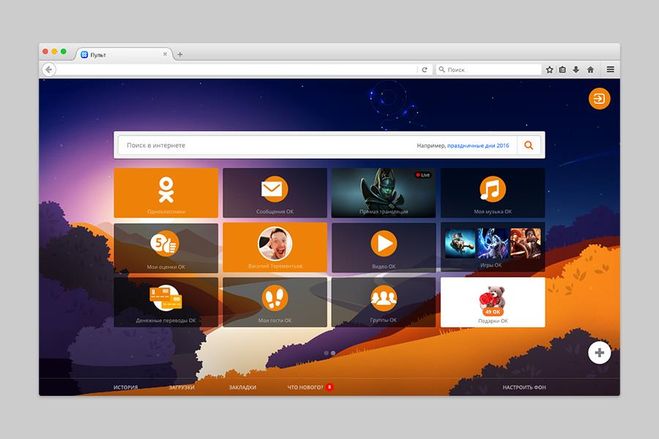
Этот вопрос извечный и многие пользователи для себя самостоятельно принимают решение чем именно им пользоваться. Тем более если проследить тенденцию развития ныне современных проектов, то они постоянно друг у друга заимствуют функции, которые понравились пользователям. Так же не надо забывать о совместимости с разными сайтами, ибо некоторые разрабатываются (оптимизируются) под конкретный браузер. Для себя я выбрал к использованию Mozilla Firefox и Chrom.
Для настройки расширение switchy сначала необходимо открыть в браузере Google Chrome страницу этого модуля и нажать кнопку установки. В появившемся окне нужно дать разрешение на установку. А потом управлять расширением через адресную книгу браузера, набирая в ней chrome://extensions или через "Инструменты", выбрать вкладку "расширения". Данное расширение можно будет также и удалять или просто отключать. Попробуйте, должно получится.
У меня была похожая ситуация, поймал какой-то вирусняк, скачал утилитку от доктора Веба, просканировал компьютер, утилитка нашла 80 вирусов, я все вылечил и. после этого вообще ни с одного браузера зайти не мог. Поискал в Инете кто что делает в подобных случаях, в основном все "знатоки" отправляют в реестр, чтобы там одному файлу придать другое значение. В общем, вся замута была в одном файле, но я и значение ему менял и еще чего-то с ним делал, все без толку. Тогда я грохнул винду, скопировав все программы и документы да жесткий диск, затем поделил свой винт на две части и на одну из них поставил семерку, а на другой храню документы. Сейчас мало ли что, просто буду грохать винду и все. Быстрее получается, чем искать ответ с помощью Инета и ковыряться в реестре.
Самый популярный в мире поисковик и самый обширный - гугл, поэтому лучше всего использовать его. Но в некоторых случаях можно попробовать и яндекс. Далее нужно правильно сформировать вопрос, тут все зависит только от вас. В некоторых случаях можно воспользоваться расширенным поиском:
Разработчики Mozilla Firefox предусмотрели возможность настройки интерфейса браузера. Пользователь может в любое время изменить вид панели инструментов, скрыть или отобразить определенные блоки и кнопки.

- Как в Мазиле вернуть панель
- Как восстановить закладки
- Как восстановить верхнюю панель
Если при запуске приложения Mozilla Firefox вы совсем не видите окна программы, значит, используется полноэкранный режим. Чтобы выйти из него, нажмите функциональную клавишу F11. Альтернативный вариант: подведите курсор к верхнему краю экрана и задержите его там на несколько секунд. Когда опустится панель, кликните по ней правой кнопкой мыши и выберите в контекстном меню команду «Выйти из полноэкранного режима».
В том случае, если окно браузера не исчезает, но на экране вы видите только вкладки открытых интернет-страниц, подведите курсор мыши к той части панели, где нет вкладок, и кликните правой кнопкой мыши. Развернется контекстное меню. Отметьте в нем маркером те панели, которые хотите видеть в окне браузера, щелкнув по каждой левой кнопкой мыши. Практически все панели отображаются в верхней части окна, за исключением панели дополнений, которая размещена в нижней части экрана.
Отдельно о дополнении «Яндекс.Бар»: оно позволяет сделать окно браузера более удобным и информативным. Если дополнение установлено и активно, включить отображение его панели можно таким же способом, который описан в предыдущем шаге. В том случае, если «Яндекс.Бар» установлен, но вы не можете найти его панель, выберите в меню «Инструменты» пункт «Дополнения». В открывшейся вкладке перейдите в раздел «Расширения». Найдите в списке дополнение «Яндекс.Бар» и нажмите в строке с его описанием кнопку «Включить». Перезапустите браузер.
Чтобы добавить или убрать инструменты с панели «Яндекс.Бар», нажмите на кнопку «Открыть окно настроек» в виде шестеренки. После появления нового диалогового окна убедитесь, что вы находитесь на вкладке «Кнопки». В левой части окна расположены кнопки, которые вы можете добавить на панель. В правой части – те кнопки, которые уже имеются. При выделении той или иной кнопки появляются стрелки – с их помощью вы сможете удалять и добавлять нужные вам кнопки на панель инструментов.
Исчезновение или случайная деинсталляция области закладок, может вызвать определенные трудности при поиске ресурсов у пользователя. Поэтому для того чтобы избежать подобных трудностей, необходимо знать, как восстановить панель в Мозиле.
Пропала панель закладок

Большинство пользователей браузера Mozilla Firefox зачастую закрепляют ссылки на интересующие их ресурсы сразу же под строкой ввода. Расположение в верхней области позволяет быстро найти необходимую ссылку и перейти по ней. Однако при определенных случаях строка ссылок может исчезнуть, что собственно вызывает у многих пользователей недоумение.
Зачастую исчезновение происходит из-за случайной деинсталляции. Однако в браузере Mozilla на данный случай предусмотрено резервное копирование. Чтобы вернуть область с ранее добавленными в нее ссылками, необходимо:
- Нажать в верхней части браузера кнопку (подробно можно увидеть ниже на изображении).
- В выплывшем списке найти надпись «показать все закладки», нажать на нее.
- Нажать ЛКМ на пункт «импорт и резервные копии».
- Навести стрелочку на надпись «выбор версии».
- После того как выплывет вспомогательный список, нажать на архив восстановления от необходимой даты.
Таким методом можно выполнить восстановление из архива Firefox или изменить утерянные данные на новые ссылки, если старые для пользователя уже не актуальны.

Кроме того, данный метод помогает избавить не только от исчезновения необходимых сносок со ссылками, но и в определенных случаях устранить возникшие сбои браузера, после инсталляции различных дополнений и расширений из непроверенных источников.
Переустановка Mozilla
При сбое или неактуальной версии браузера, восстановление архива, может быть недоступно пользователю. Исходя из этого, необходимо переустановить Firefox. А вкладки в панели задач и прочие настройки можно скопировать из сохраненного профиля в операционной системе ПК и перенести на внешний накопитель. Для того чтобы восстановить сноски и настройки подобным образом необходимо:

- Нажать «Пуск».
- Нажать «выполнить».
- В выпавшую строку вставить «%APPDATA%\Mozilla\Firefox\Profiles\».
- Найденную папку скопировать на накопитель.
- Переустановить браузер.
- Зайти снова в систему.
- Новую папку заменить на скопированную.
- Перезагрузить ПК.
- Зайти в Моззила Фаерфокс.
После подобных манипуляций строка со старыми закладками останется на прежнем месте. Кроме того, учитывая то, что в ранее скопированной папке находятся все настройки, то помимо, случайно удаленных ссылок, будет восстановлены все дополнения, установленные пользователем.
Зная такие нехитрые способы, в дальнейшем при исчезновении сносок, пользователю не составит труда их восстановить.
Читайте также:


